如何下载安装Oracle 11g
1、首先进入Oracle官网,在下载栏目选择Oracle数据库,由于Oracle数据库可免费下载用于学习,因此,如果不涉及商业用途,可以选择免费版本。
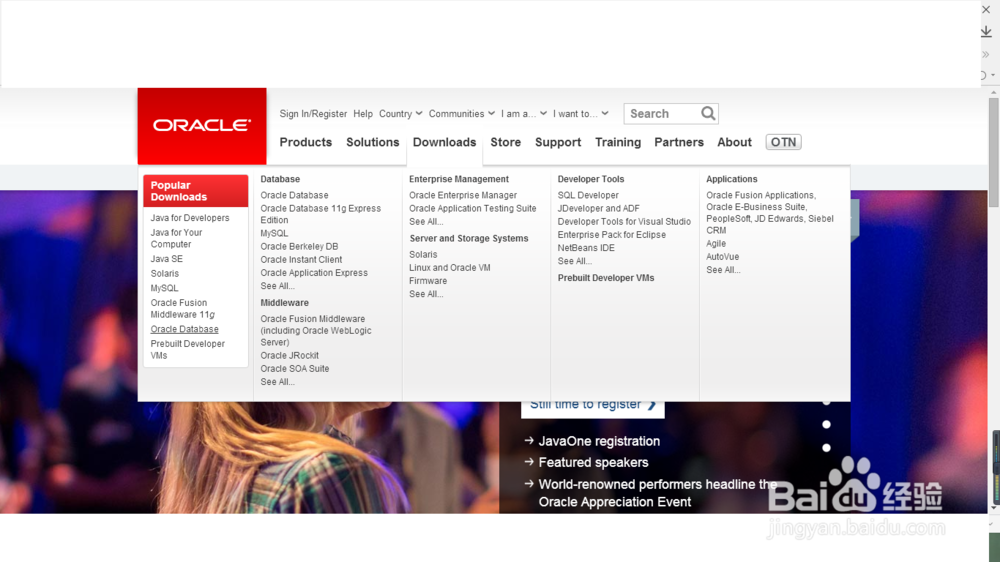
2、进入Oracle Database之后,选择Oracle Database 11g Release 2版本,这个用于学习是免费的,根据自己电脑是64位还是32位选择合适的,点击See All

3、选择win64_11gR2_database_1of2.zip以及win64_11gR2_database_1of2.zip进行下载

4、解压两个压缩包的时候要注意解压到同一个文件夹下,不然可能会出现问题,解压结果如下

5、鼠标右击setup.exe文件,选择“以管理员身份运行”,启动OUI,如果出现“[INS-13001] 环境不满足最低要求”可以忽略
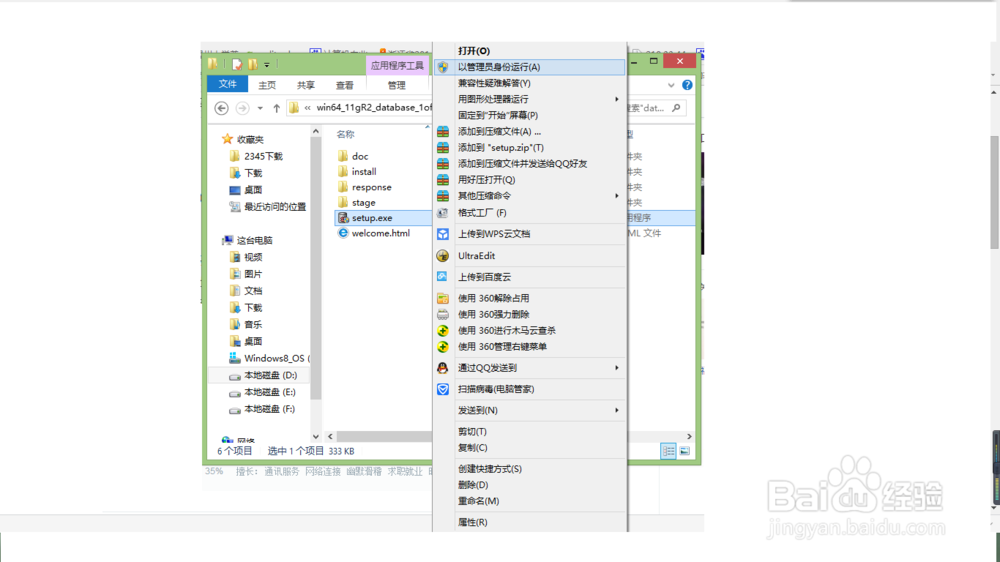
6、进入配置安全中心之后,电子邮箱可以不写,“我希望通过My Oracle Support接收安全更新”前边的框也不要勾起来,因为是自己用,不需要更新就可以
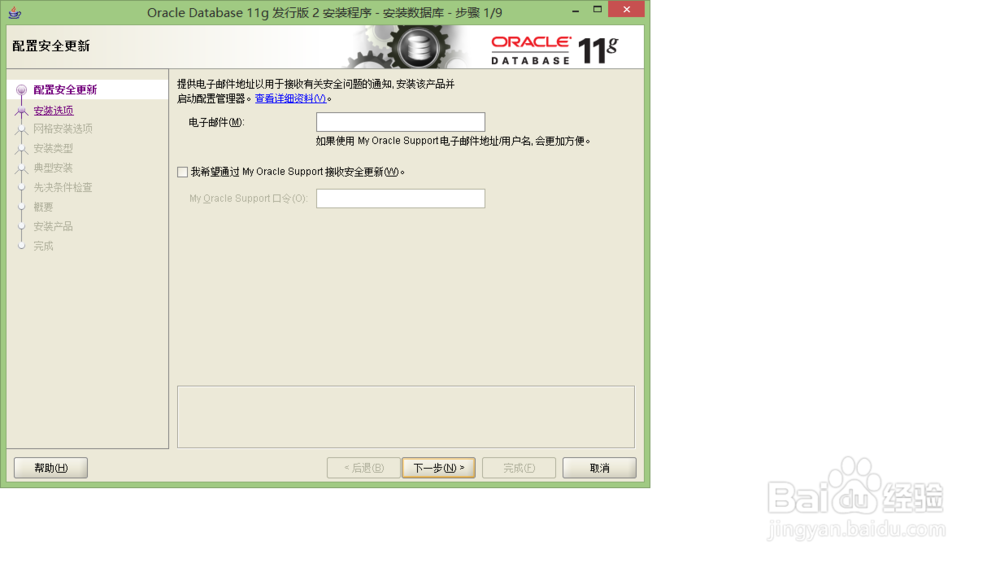
7、接下来分别选择“创建和配置数据库”、“服务器类”、“单实例服务器安装”、“高级安装”
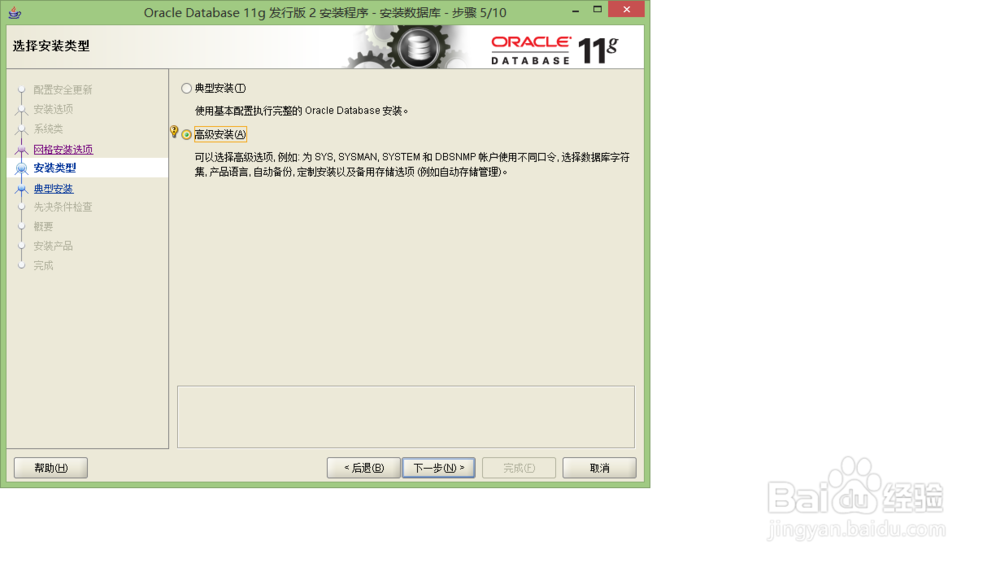
8、选择“企业版”,设置好“Oracle基目录”和“软件位置”
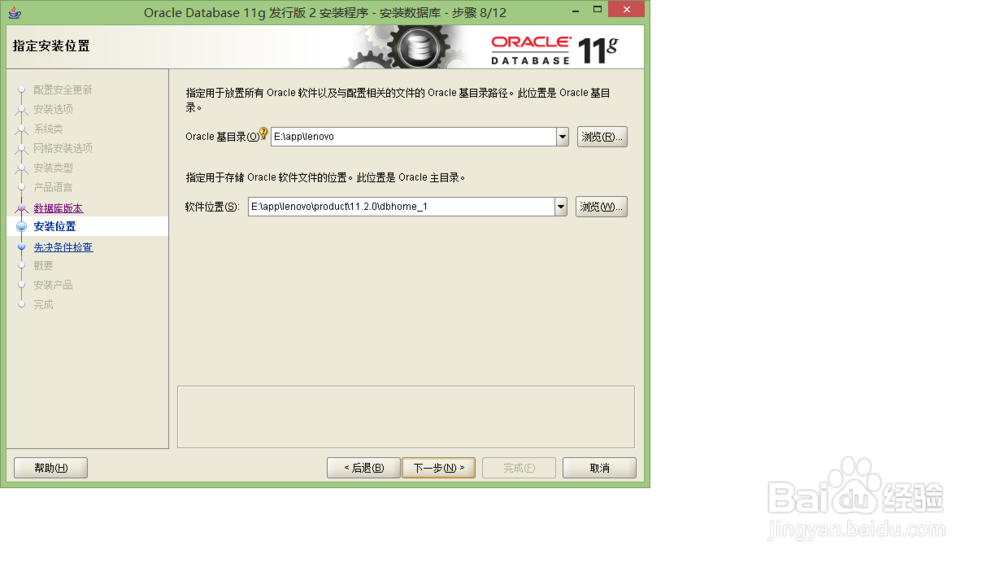
9、选择“一般用途/事务处理”,下面的步骤10-13都选择默认的选项,“备份和恢复”中选择“启用自动备份”,设置好恢复区位置,输入用户名和口令
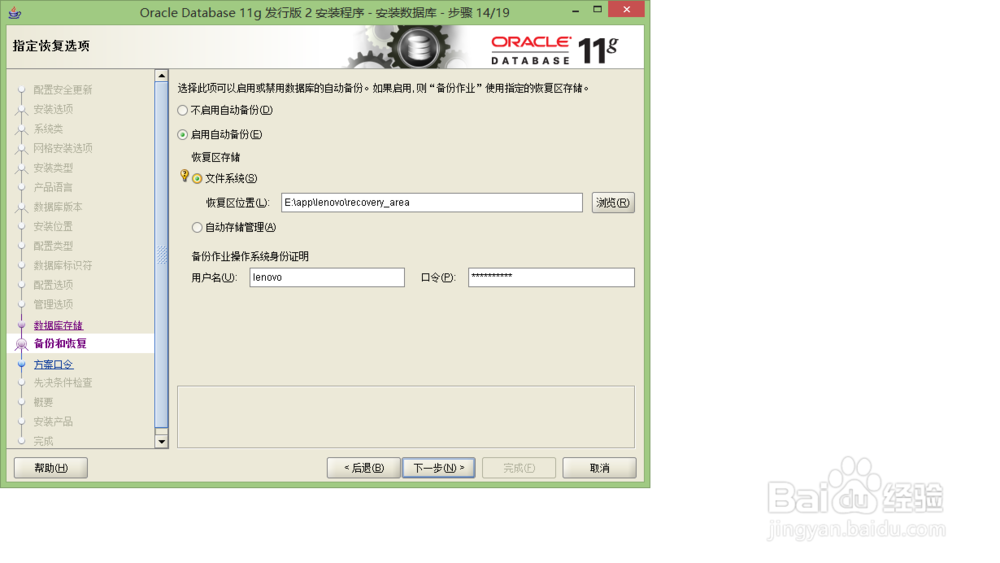
10、选择“对所有账户使用相同的口令”,输入符合要求的口令,一般要既有大写字母,也有小写字母,还有数字,然后点击下一步,“完成”就可以安装了

声明:本网站引用、摘录或转载内容仅供网站访问者交流或参考,不代表本站立场,如存在版权或非法内容,请联系站长删除,联系邮箱:site.kefu@qq.com。
阅读量:44
阅读量:55
阅读量:111
阅读量:155
阅读量:115